時間:2016-04-11 來源:互聯網 瀏覽量:
一般情況下xp係統是沒開啟XP係統CPU二級緩存的,打開CPU二級緩存的話,可以使XP發揮出CPU的最大效率。那麼XP係統CPU二級緩存怎麼設置?除了注冊表的方法設置外,大家還可以嚐試以下的方法。
XP係統CPU二級緩存:
方法一:
Windows優化大師打開二級緩存的操作步驟:
1、啟動Windows優化大師,選擇“係統性能優化”;
2、在“文件係統優化”中,最上麵就是關於CPU二級緩存的設置項;
3、拖動滑塊到相應的位置後,保存設置並重新啟動計算機。
方法二:
注冊表法打開二級緩存的操作步驟:
1、點擊“開始——運行”輸入“Regedit”命令後按回車,打開注冊表編輯器;
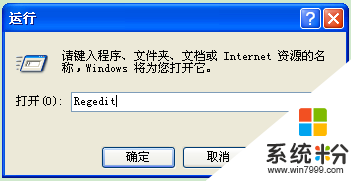
2、依次展開以下注冊項HKEY_LOCAL_MACHINE\System\CurrentControlSet\Control\SessionManager\Memory Management;
3、在右側窗口中雙擊“SecondLevelDataCace”的選項,然後在彈出的窗口中直接填入當前計算機所使用的CPU的二級緩存容量即可。